WhatsApp a sa place dans les applications de médias sociaux pour ses fonctionnalités telles que la messagerie, les discussions de groupe, le partage de documents, les appels vidéo de groupe, les appels audio, la diffusion et surtout le statut qui ont acquis une immense popularité. C'est l'anniversaire de ton ami ? Vous voulez lui souhaiter une photo préférée dans votre statut WhatsApp pour qu'il se sente spécial. Vous avez une actualité essentielle à révéler à tout le monde ? Essayez de les publier dans votre statut WhatsApp.
Cependant, vous préféreriez ou souhaiteriez parfois enregistrer/télécharger le statut WhatsApp individuel de vos amis ou de vos proches pour une utilisation ultérieure ou pour être publié sur votre statut. Ainsi, vous avez besoin d'outils de téléchargement de vidéos d'état WhatsApp , et nous voici avec un guide complet pour vous.
- Partie 1 :Comment télécharger des vidéos d'état WhatsApp sur PC ?
- Partie 2 :Comment télécharger des vidéos d'état WhatsApp sur un iPhone ?
- Partie 3 :Comment télécharger des vidéos d'état WhatsApp sur un téléphone Android ?
- Partie 4 :Vidéos WhatsApp personnalisées et surprenez vos amis
Comment télécharger des vidéos d'état WhatsApp sur PC ?
Êtes-vous confus ou perplexe quant à la façon de télécharger des vidéos d'état WhatsApp sur PC ? Avec WhatsApp web, c'est possible, et pour votre meilleure compréhension, voici un guide étape par étape.
Étape 1 :Sur votre navigateur Web, dites Google Chrome, accédez au site Web, https://web.whatsapp.com/.
Étape 2 :Sur votre smartphone, ouvrez l'application WhatsApp et, dans les paramètres, cliquez sur l'option "WhatsApp Web". Scannez le code QR avec votre PC et votre compte WhatsApp s'ouvrira sur le PC.
Étape 3 :Maintenant, cliquez sur l'icône "Statut" à côté de la nouvelle option de chat que vous pouvez trouver dans le coin gauche de l'écran.

Étape 4 :Depuis la session d'état, ouvrez le "Statut" du contact que vous souhaitez télécharger.

Choisissez l'option "Enregistrer l'image sous" ou "Enregistrer la vidéo sous" en faisant un clic droit sur la vidéo.
Étape 5 :Maintenant, choisissez le répertoire de fichiers ou l'emplacement du PC sur lequel vous souhaitez enregistrer la vidéo. Enfin, cliquez sur le bouton "Enregistrer".
C'est ainsi que vous pouvez télécharger directement la vidéo d'état de WhatsApp sur votre PC.
Comment télécharger des vidéos d'état WhatsApp sur un iPhone ?
Contrairement à WhatsApp Web pour PC ou ordinateur portable, vous n'obtenez aucune application autonome pour le téléchargement du statut WhatsApp. Cependant, l'enregistrement d'écran peut aider à saisir la vidéo avec l'audio.
Étape 1 :Tout ce que vous avez à faire est d'exécuter "Paramètres", puis d'activer "Enregistrement d'écran".
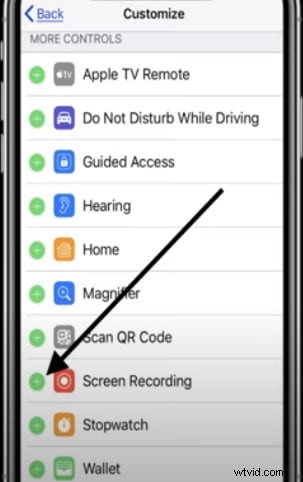
Étape 2 :Maintenant, pour enregistrer la vidéo, cliquez sur l'option "Démarrer l'enregistrement" et affichez la vidéo d'état sur WhatsApp. Il commencera à enregistrer. Vous pouvez enregistrer la fin de la vidéo et la retrouver dans l'application "Photos".
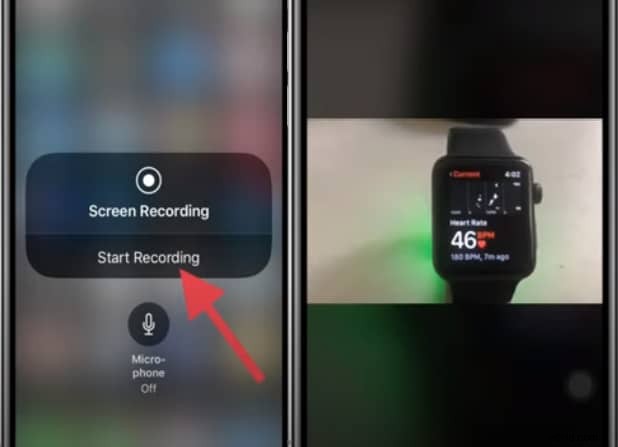
Bien que la méthode ci-dessus soit une méthode manuelle gratuite, vous pouvez utiliser une application tierce comme WhatsApp++ pour exiger un abonnement BuildStore. Tout ce que vous avez à faire est,
1.Désinstallez l'application WhatsApp ; enregistrez votre appareil iOS sur le BuildStore en vous inscrivant.
2.Maintenant, ouvrez Safari et commencez à installer l'application "WhatsApp++".
3.Avec votre numéro de téléphone, inscrivez-vous sur l'application.
4.Ouvrez WhatsApp++ ; accédez à la page d'état, appuyez sur télécharger et sélectionnez l'emplacement pour enregistrer la vidéo dans le coin supérieur droit.
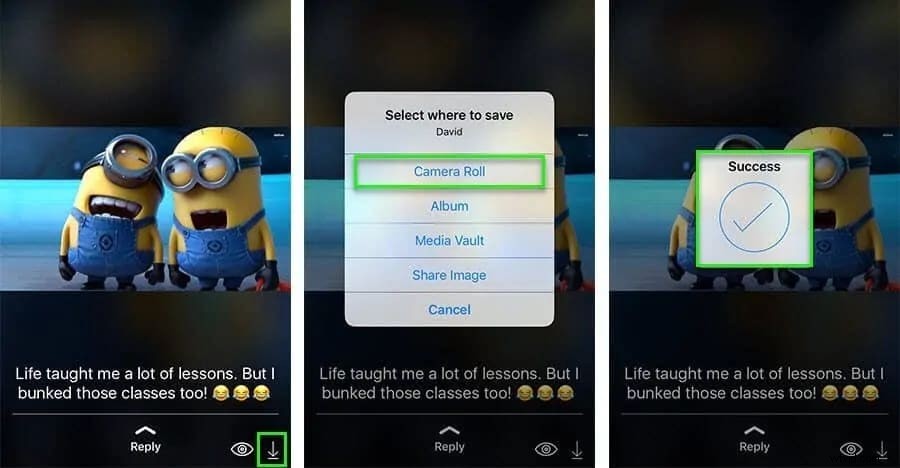
source:geekdashboard.com
WhatsApp++ est la meilleure option pour le téléchargement de vidéos d'état WhatsApp qui fonctionne bien pour iPhone/iPad.
Comment télécharger des vidéos d'état WhatsApp sur un téléphone Android ?
Le téléchargement de vidéos d'état WhatsApp sur PC et iPhone est facile, mais qu'en est-il de votre appareil Android ? Sans aucun doute, ce sera votre prochaine question où vous avez déjà la solution sur votre appareil Android. Votre gestionnaire de fichiers est l'option gratuite pour le téléchargement de l'état de WhatsApp, et si vous ne le connaissiez pas auparavant, suivez le manuel ci-dessous.
Remarque :Assurez-vous que Google File Manager est déjà installé sur votre smartphone. Sinon, téléchargez-le depuis le Google Play Store.
Étape 1 :Ouvrez l'application WhatsApp et affichez l'état à télécharger.
Étape 2 :Maintenant, cliquez sur l'application "Gestionnaire de fichiers", puis sur l'icône à trois points en haut à droite, suivie de l'option Paramètres.
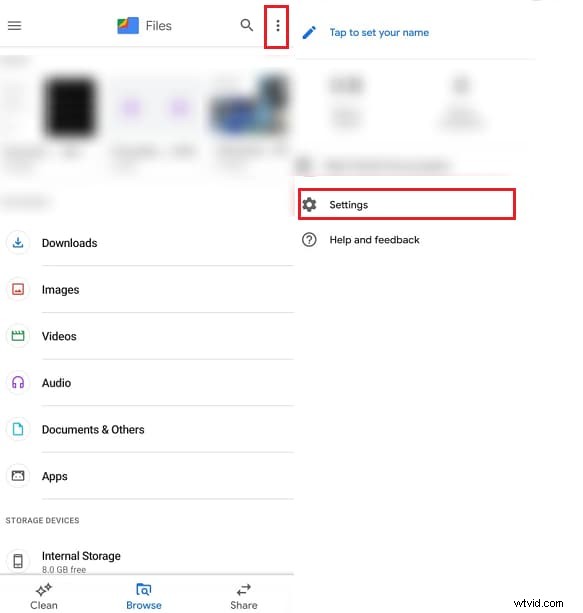
Étape 3 :Faites glisser l'option "Afficher les fichiers cachés" vers l'extrême droite, revenez en arrière et exécutez les statuts de stockage interne> WhatsApp> média>.
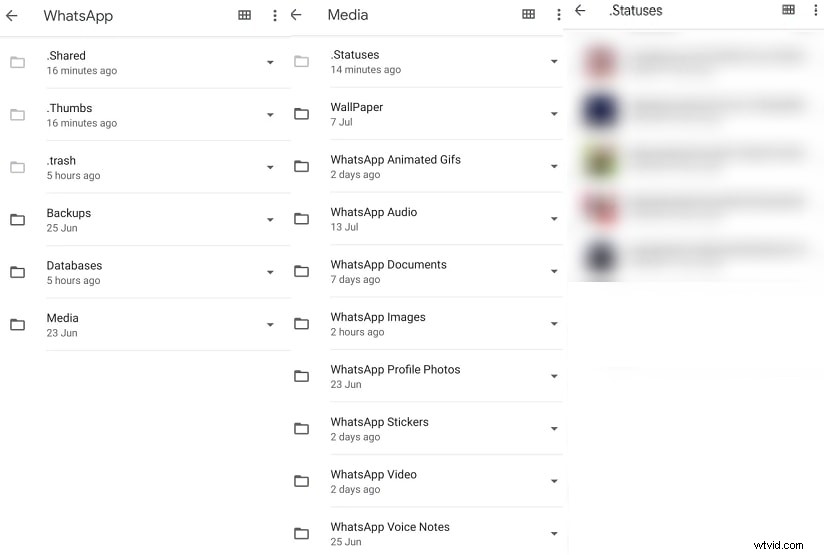
Vous pouvez désormais accéder à l'intégralité de l'état WhatsApp que vous avez consulté sur WhatsApp, et c'est ainsi que vous pouvez télécharger la vidéo d'état WhatsApp sur un appareil Android.
Vidéos WhatsApp personnalisées et surprenez vos amis
Maintenant, vous savez comment télécharger la vidéo d'état de WhatsApp, mais que diriez-vous de la personnaliser et de la présenter à vos amis pour les surprendre ? Ces effets sont ce que fait le convertisseur vidéo Filmora.
Filmora de Wondershare est un outil d'édition vidéo tout-en-un qui est tout ce dont vous avez besoin pour effectuer tous vos montages et personnalisations liés à la vidéo. Avec Filmora, vous pouvez créer sans limites, donner vie à votre création et rendre votre vidéo inspirée par beaucoup. Idéal pour les débutants et les professionnels, c'est le meilleur logiciel de montage vidéo reconnu par les plus grands leaders comme 10 Top Ten Reviews, TechRadar et bien plus encore. Si vous vous demandez pourquoi il s'agit de la meilleure recommandation de notre part, peut-être que la lecture de l'ensemble de fonctionnalités ci-dessous vous aiderait.
Caractéristiques de Filmora - Éditeur vidéo
- Compatibilité GIF :importez, modifiez et exportez des fichiers GIF que vous pouvez facilement télécharger sur vos applications de médias sociaux.
- Suppression du bruit :Filmora vous aide à supprimer le bruit de fond indésirable de la vidéo d'état de WhatsApp et des autres vidéos sans tracas.
- Contrôle de l'inversion et de la vitesse :rendons votre vidéo un peu plus unique et différente en la retournant, en lisant la vidéo à l'envers ou en faisant jouer les clips dix fois plus vite ou plus lentement, des effets accélérés, des effets de ralenti et toujours un bien plus.
- Réglage des couleurs :donnez de la couleur à votre création en équilibrant et en ajustant une gamme dynamique de clips.
- Écran partagé et édition avancée :lisez deux ou plusieurs diapositives simultanément et modifiez le texte de la vidéo en ajoutant du texte et des images personnalisés.
Conclusion
Ainsi, dans l'ensemble, j'espère que vous savez comment faire du processus de téléchargement de la vidéo d'état WhatsApp un succès sur PC/iPhone/Android et à l'aise. Alors, essayez-le aujourd'hui pour obtenir votre vidéo préférée, et pendant que vous le faites, n'oubliez pas de le personnaliser pour votre ami avec Filmora. Inspirez-vous et inspirez-en d'autres avec l'éditeur vidéo Filmora !
